Si está utilizando su enrutador Vodacom durante un tiempo y ahora desea acceder al tablero de administración para personalizar algunas configuraciones, no podrá hacerlo si no conoce los pasos de inicio de sesión del enrutador Vodacom.
En este artículo, le mostraremos cómo acceder a su configuración del enrutador Vodacom correctamente y también qué hacer si no puede iniciar sesión por alguna razón.
¡Vamos a empezar!

Que necesitas:
Antes de comenzar a seguir los pasos de inicio de sesión del enrutador Vodacom, es importante cuidar lo siguiente:
1. Necesita una computadora o un teléfono inteligente conectado a la red. Puede usar una conexión cableada o inalámbrica , pero es importante que el dispositivo y el enrutador Vodacom estén en la misma red.
2. Necesita los detalles de inicio de sesión de Vodacom Admin: la dirección IP del enrutador, el nombre de usuario del administrador y la contraseña de administrador.
Después de asegurarse de tenerlos listos, puede comenzar a seguir los pasos y debe acceder a la configuración del enrutador Vodacom con bastante rapidez.
¿Cuáles son los detalles predeterminados del enrutador vodacom?
Los detalles predeterminados de inicio de sesión del enrutador vodacom son los siguientes:
IP enrutador Vodacom predeterminado: 192.168.0.1 , 192.168.1.1 o use la dirección web local http: //vodafonemobile.wifi
Nombre de usuario y contraseña de administrador predeterminados: la combinación común sería administrador tanto para el nombre de usuario como para la contraseña, o dejar el campo en blanco para el nombre de usuario y usar el administrador como contraseña. También puede encontrar estos impresos en la etiqueta en su enrutador vodacom o en el manual de usuarios
¿Cómo iniciar sesión en el enrutador vodacom?
Y ahora, accedamos a nuestro tablero de administrador del enrutador Vodacom.
Paso 1: confirme que el dispositivo está conectado
Ya hemos mencionado que su dispositivo debe estar conectado. Sin embargo, a veces las personas se conectan a la red inalámbrica incorrecta, o si se conectan con el cable de red, la conexión está floja o conectan el cable al puerto incorrecto. Verifique estas cosas y después de confirmar que el dispositivo está conectado, muévase al paso 2.
Paso 2: use el navegador en su dispositivo
Ahora abra el navegador web en el dispositivo que está utilizando. Se recomienda usar Google Chrome o Edge, pero cualquier otro navegador debe hacer el trabajo bien. En caso de que se encuentre con algún problema, use los recomendados.
El navegador web es simplemente una herramienta que nos brinda una interfaz de usuario gráfica que hace que la administración del enrutador sea bastante fácil de usar.
Paso 3: ingrese la IP de Vodacom en la barra de direcciones
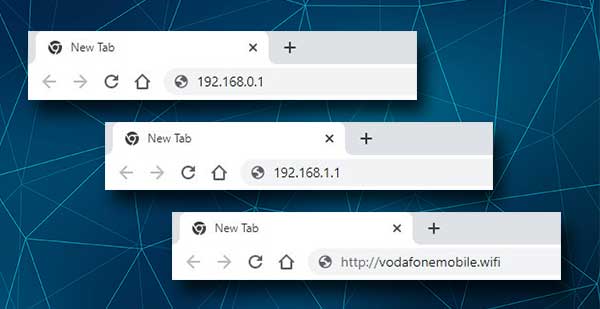
Cuando se abre el navegador, escriba la IP predeterminada de Vodacom o la dirección web local en la barra de direcciones de los navegadores en la parte superior. Presione Entrar en el teclado o vaya a su teléfono inteligente y se le pedirá que ingrese el nombre de usuario y la contraseña de Vodacom Admin.
En caso de que esto no suceda, es bueno verificar qué IP está usando su enrutador o simplemente volver a escribir la IP una vez más. Es posible que lo haya disimulado la primera vez.
Paso 4 - Ingrese las credenciales de inicio de sesión de Vodacom Admin
Como hemos mencionado anteriormente, las credenciales de inicio de sesión de administrador de Vodacom predeterminadas son administradores como un nombre de usuario y como una contraseña. Dependiendo del modelo de enrutador que esté utilizando, se le puede solicitar que ingrese solo la contraseña. También es administrador .
Escriba cuidadosamente los detalles de inicio de sesión y presione el botón de inicio de sesión. Ahora debería ver el panel de administrador del enrutador Vodacom y tiene derechos de administrador completos para modificar la configuración del enrutador . Puede asegurar su enrutador, configurar el reenvío de puertos o los controles parentales, puede configurar una red de invitados separada, agregar o bloquear el acceso a su red para algunos dispositivos, etc.
¿No puedes acceder a la configuración del enrutador Vodacom?
En la mayoría de los casos, no debería tener problemas para acceder al tablero de administrador del enrutador Vodacom. Sin embargo, a veces nuestro intento de acceder a la configuración del enrutador falla por alguna razón.
Estas son las soluciones más comunes que deberían ayudarlo a continuar siguiendo los pasos de inicio de sesión del enrutador e iniciar sesión con éxito.
1. Si ha conectado su dispositivo a través de WiFi, verifique si el dispositivo aún está conectado. También verifique si está conectado a la red inalámbrica correcta. Verifique si el modo de avión está habilitado en el dispositivo. Definitivamente le impedirá conectarse a la red.
Si ha conectado el dispositivo con un cable Ethernet, verifique si las conexiones están flojas o si el cable está conectado al puerto derecho. También verifique si hay algún daño visible en el enrutador en sí.
Después de verificar todo lo que hemos mencionado, puede intentar cambiar de conexión inalámbrica a conexión cableada si su dispositivo lo permite. Por supuesto, puede cambiar de cableado a inalámbrico e intentarlo nuevamente. En la mayoría de los casos, esto lo ayudará a continuar.
2. Intente usar otro navegador web o un dispositivo diferente. Si tiene otro dispositivo disponible, intente registrarse nuevamente usando un dispositivo diferente. También puede instalar un navegador web diferente, preferiblemente uno de los recomendados e intentarlo nuevamente.
3. Confirme que está utilizando la dirección IP del enrutador correcta. Asegúrese de escribirlo con cuidado, incluso el error de escritura más pequeño es suficiente para que el inicio de sesión no haya éxito.
4. Asegúrese de estar utilizando las credenciales correctas de inicio de sesión de administrador. Si ha probado el nombre de usuario y la contraseña de administrador predeterminados y recibe un mensaje de error, verifique el manual de usuarios o la etiqueta en el enrutador.
Si son diferentes de los mencionados en este artículo, use los nuevos. Además, si conoce los detalles de inicio de sesión personalizados, debe usarlos para acceder a la configuración del enrutador.
5. Deshabilite su software antivirus, firewall o bloqueador emergente. Estos programas pueden encontrar su intento de inicio de sesión de su enrutador sospechoso y bloquearlo. La forma más fácil de solucionar esto es deshabilitar estos programas e intentar iniciar sesión nuevamente.
Lectura recomendada:
- ¿Por qué mi Wi-Fi dice una red sin garantía? (¿Qué hace que una red no sea segura?)
- ¿Cómo cifrar su red inalámbrica? (Una guía en profundidad)
- ¿Cómo configurar un enrutador para usar WPA3?
Ultimas palabras
Como puede ver, los pasos de inicio de sesión del enrutador Vodacom son bastante fáciles de seguir. Con los detalles de IP y inicio de sesión de enrutador correctos, todo el proceso no debería durar más de un minuto. Además, si no puede iniciar sesión , los pasos de solución de problemas de este artículo deberían ayudarlo a solucionar el problema y continuar en poco tiempo.
Después de iniciar sesión en su enrutador Vodacom, configurar la configuración básica es bastante simple. Sin embargo, si desea jugar con la configuración avanzada, recomendamos hacer una copia de seguridad de la configuración del enrutador. Después de eso puedes continuar. En la mayoría de los casos, debería poder restaurar estas configuraciones si algo sale mal. O simplemente puede restablecer el enrutador a los valores predeterminados de fábrica y configurarlo nuevamente. Sin embargo, no recomendamos hacer esto si no está 100% seguro de cuáles son los detalles de inicio de sesión de administrador predeterminados.
